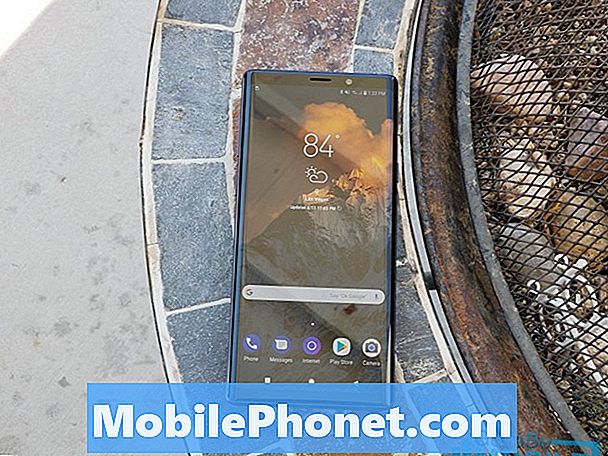Садржај
Данашњи чланак о решавању проблема # ГалакиС8Плус бави се проблемом са временском апликацијом, као и повезаним проблемом у којем апликације уопште престају да се учитавају. Неки власници С8 су пријавили да временска апликација на њиховом уређају наставља да приказује грешку „ажурирање је привремено недоступно“, па се надамо да ће наши доњи предлози помоћи.
Данашњи проблем: Временска апликација Галаки С8 Плус стално говори „ажурирање је привремено недоступно“, друге апликације се неће учитати
Мој С8 плус непрестано говори „ажурирање је привремено недоступно“ у апликацији за временске прилике. Неке апликације су заглављене на екрану за учитавање. Шта могу учинити да то поправим? - Јессе
Решење: Здраво Јессе. Порука „Ажурирање привремено недоступно“ коју добијате највероватније је проблем са апликацијом, али постоји и шанса да је узрок софтверска грешка, поготово што имате проблема и са заглављивањем више апликација на екрану за учитавање. Да бисте решили проблем, желите да обавите низ корака за решавање проблема. Пре него што дате било који од доленаведених предлога, обавезно поново покрените С8 Плус. Поновно покретање електронског уређаја понекад отклања грешке. Да бисте то урадили на крају, предлажемо да симулирате „повлачење батерије“. Ево како се то ради:
- Притисните и држите дугме за утишавање звука и не пуштајте га.
- Затим притисните и држите тастер за напајање док држите притиснуто дугме за јачину звука.
- Држите притиснута оба тастера 10 секунди или више.
Такође се уверите да интернетска веза, било она на мобилним подацима или Ви-Фи, функционише. Неке апликације морају редовно контактирати удаљене сервере да би добиле нови садржај, попут најновијих временских вести или промена. Ако имате лошу ВиФи везу или је веза за пренос података непокретна, прво је поправите.
Ако принудно поновно покретање С8 Плус и провера Интернет везе неће успети, следите доленаведене кораке редоследом којим су представљени.
Поправка # 1: Обришите партицију кеш меморије
Уређај за складиштење или флеш меморија Андроид уређаја подељен је на делове који се називају партиције. Једна од таквих партиција је кеш партиција која задржава системску кеш меморију. Ова врста кеш меморије омогућава Андроиду да брзо учита апликације, али понекад је ажурирања или инсталације апликација могу оштетити. То може довести до проблема ако се не адресира, па прво што желите је да обезбедите да очистите партицију кеш меморије. Ево како:
- Искључите уређај.
- Притисните и држите тастер за појачавање звука и тастер Бикби, а затим притисните и држите тастер за напајање.
- Када се прикаже логотип Андроид, отпустите све тастере („Инсталирање ажурирања система“ приказује се око 30 - 60 секунди пре него што се прикажу опције менија за опоравак Андроид система).
- Притисните тастер за смањење јачине звука да бисте истакли „обриши партицију предмеморије“.
- Притисните тастер за напајање да бисте изабрали.
- Притисните тастер за утишавање да бисте означили „да“, а затим притисните тастер за напајање да бисте изабрали.
- Када је партиција брисања кеша завршена, истакнуто је „Поново покрени систем сада“.
- Притисните тастер за напајање да бисте поново покренули уређај.
Поправка # 2: Присилно поновно покретање апликација
Неке грешке се исправљају једноставним напуштањем одређене апликације која има проблем. Покушајте да на силу напустите апликације са којима имате потешкоћа и видите шта ће се догодити. Ево како се то ради:
- Додирните апликацију Подешавања.
- Додирните Апликације.
- Пронађите апликацију са којом имате проблем и додирните је.
- Додирните дугме ФОРЦЕ СТОП.
- Поново покрените С8 Плус и проверите да ли постоји проблем.
Решење бр. 3: Деинсталирајте ажурирања апликације
Ажурирања апликација понекад неће функционисати исправно након што их инсталирате. Ако сте недавно инсталирали исправке за апликације са проблемом, размислите о деинсталирању њихових појединачних исправки. Ево како:
- Додирните апликацију Подешавања.
- Додирните Апликације.
- Додирните Још подешавања у горњем десном углу (икона са три тачке).
- Додирните Прикажи системске апликације.
- Пронађите апликацију са којом имате проблем и додирните је.
- Додирните Још подешавања у горњем десном углу (икона са три тачке).
- Славина Деинсталирајте за све кориснике или Деинсталирајте исправке (било која од ових опција може бити присутна у зависности од апликације).
- Поново покрените С8 Плус и проверите да ли постоји проблем.
Поправка # 4: Обришите кеш и податке апликације
Други корак за решавање проблема који можете да урадите у овом случају је брисање кеш меморије и / или података апликација са којима имате проблема. Ово је важан корак у решавању проблема који обично решава проблеме специфичне за апликацију. Да бисте обрисали кеш или податке апликације:
- Отворите апликацију Подешавања.
- Додирните Апликације.
- Додирните Још подешавања (икона са три тачке) у горњем десном углу.
- Додирните Прикажи системске апликације.
- Пронађите апликацију са којом имате проблем и додирните је.
- Додирните Стораге.
- Додирните дугме Цлеар Цацхе.
- Поново покрените С8.
- Проверите да ли проблем и даље постоји.
Ако проблем остане и након брисања кеш меморије, поновите кораке 1-7 и притисните дугме Цлеар Дата.
Обавезно урадите овај поступак за сваку апликацију са којом имате проблема.
Поправка # 5: Поново покрените у безбедни режим и посматрајте
Неке проблеме узрокују апликације независних произвођача због некомпатибилности или лошег кодирања. Да бисте проверили да ли нека од преузетих апликација независних произвођача омета оперативни систем, покрените С8 у сигурном режиму. Овај режим блокира апликације независних произвођача, омогућавајући да раде само унапред инсталиране апликације. Дакле, ако се ситуација поправи када је уређај само у безбедном режиму, то је очигледан знак да је апликација крива. Да бисте покренули С8 у безбедни режим:
- Искључите уређај.
- Притисните и држите тастер за напајање поред екрана са именом модела.
- Када се на екрану појави „САМСУНГ“, отпустите тастер за напајање.
- Одмах након отпуштања тастера за напајање притисните и држите тастер за утишавање звука.
- Држите тастер за утишавање звука све док уређај не заврши поновно покретање.
- Сигурни режим ће се приказати у доњем левом углу екрана.
- Отпустите тастер за утишавање звука када видите безбедни режим.
- Проверите да ли постоји проблем. Ако све апликације раде и учитавају се исправно, имате проблем са независном апликацијом.
Ако све апликације са којима имате проблема нису део оних које сте добили са уређајем, што значи да су независне компаније, само прескочите овај корак за решавање проблема.
Поправите # 6 Ресетујте подешавања апликације
Неким апликацијама су потребне друге апликације или услуге да би радиле исправно, па ако се критична системска апликација или услуга онемогући или искључи грешком, могу настати проблеми. Да бисте се осигурали да се то у овом случају не догоди, желите да ресетујете све поставке апликација. Ова опција решења имаће следеће ефекте:
- поново омогућава претходно онемогућене апликације и услуге
- ресетује подразумеване апликације за радње
- искључује ограничења података у позадини за апликације
- вратите дозволе за апликације на подразумеване вредности
- деблокирај обавештења о апликацијама
Да бисте ресетовали подешавања апликације на С9:
- Отворите апликацију Подешавања.
- Додирните Апликације.
- Додирните икону Још подешавања (са три тачке) у горњем десном углу.
- Додирните Ресетуј подешавања апликације.
Поправка # 7: Ресетујте поставке
Ресетовање поставки уређаја је као ресетовање на фабричка подешавања; враћа све поставке софтвера на подразумеване вредности (осим неких) без стварног брисања ваших личних података. То је ефикасно решење за проблеме узроковане софтверском грешком. Да бисте ресетовали поставке на С8:
- Отворите апликацију Подешавања.
- Додирните Опште управљање.
- Додирните Ресетуј.
- Додирните Ресетуј сва подешавања.
- Додирните дугме РЕСЕТ СЕТТИНГС.
Поправка # 8: Инсталирајте ажурирања апликације и Андроид-а
Ажурирања, било да су за апликације или Андроид, понекад отклањају познате грешке. Не знамо да ли је оно што тренутно доживљавате пријављено Гоогле-у или Самсунг-у, али тренутно не желите да пропустите ниједно ажурирање. Обавезно проверите апликацију Плаи продавница за ажурирања апликација и Подешавања> Ажурирање софтвера за Андроид ажурирања.
Ако инсталирате апликације из извора независних произвођача, изван Плаи продавнице, уверите се да су те апликације компатибилне са оперативним системом који је тренутно покренут на уређају. Ако нисте сигурни, обратите се програмеру сваке апликације и с времена на време добијте информације из прве руке.
Поправка # 9: Враћање на фабричка подешавања
Као последњи корак, можете покушати да обришете уређај и подесите га као нови кроз фабричка ресетовања. Чврсто знамо да би се апликације требале понашати правилно када се оперативни систем врати у подразумевану конфигурацију, па се надамо да ће ово помоћи. Враћање на фабричка подешавања избрисаће ваше фотографије, видео записе, документе итд. Обавезно направите резервне копије да бисте их избегли.
Да бисте ресетовали С8 на фабричка подешавања:
- Направите резервну копију података на интерној меморији. Ако сте се пријавили на Гоогле налог на уређају, активирали сте заштиту од крађе и биће вам потребни ваши Гоогле акредитиви да бисте завршили главни ресет.
- На почетном екрану превуците нагоре на празном месту да бисте отворили фиоку апликација.
- Додирните Подешавања> Облак и налози.
- Додирните Резервна копија и врати.
- Ако желите, додирните Резервне копије мојих података да бисте клизач померили на УКЉУЧЕНО или ИСКЉУЧЕНО.
- Ако желите, додирните Врати да бисте клизач померили на УКЉУЧЕНО или ИСКЉУЧЕНО.
- Додирните дугме Назад у мени Подешавања и додирните Опште управљање> Ресетовање> Враћање на фабричке податке.
- Додирните Ресетуј уређај.
- Ако је закључавање екрана укључено, унесите своје акредитиве.
- Додирните Настави.
- Додирните Избриши све.
Контактирајте програмера апликације
Ако проблем остане на овом месту, обавезно контактирајте програмера апликације. Можда постоји проблем са кодирањем или проблем некомпатибилности са верзијом апликације на вашем Галаки С8 Плус. Нажалост, у овом тренутку не можете ништа много да учините. Мораћете да дозволите програмеру апликације да сам утврди проблем. Све што треба да урадите је да пријавите грешку. Покушајте да уђете у мени подешавања сваке апликације са којом имате проблема и видите да ли постоји начин да пријавите грешку.